Como usar o comando 'dir' com diferentes opções e argumentos no Linux

- 3076
- 842
- Loren Botsford
Este artigo mostra alguns exemplos de usar o Dir Command Para listar o conteúdo de um diretório. O dir O comando não é um comando comumente usado no Linux, mas funciona menos como o comando ls que a maioria dos usuários do Linux prefere usar.
[Você também pode gostar: Exemplos de comando Linux Mkdir]
Estaremos discutindo o dir comando onde veremos como usar diferentes opções e argumentos.
A sintaxe geral do dir O comando é o seguinte.
# dir [opção] [arquivo]
 Sintaxe do comando dir Dir
Sintaxe do comando dir Dir Uso do comando de dir com exemplos
O uso mais comum do Dir Command é exibir o conteúdo de um diretório em ordem ascendente em ordem alfabética.
Se você executar o Dir Command Sem nenhuma opção ou localização do diretório, ele exibirá todos os arquivos e diretórios em seu diretório de trabalho atual.
# dir
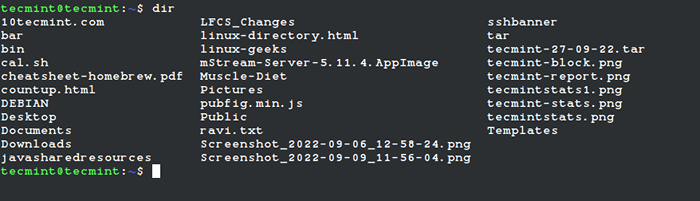 Listar arquivos e diretórios no Linux
Listar arquivos e diretórios no Linux Listando arquivos e diretórios em um caminho específico
Se você deseja listar todos os arquivos e diretórios de um caminho específico, anexe o caminho do seu diretório como mostrado. Aqui, listaremos arquivos e diretórios sob o /etc diretório.
# dir /etc
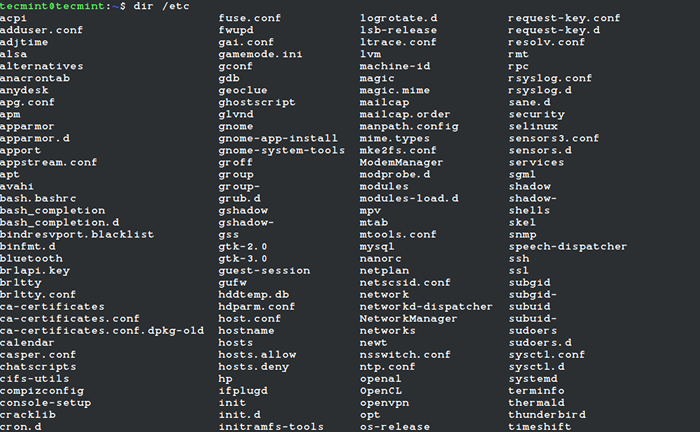 Listar arquivos e diretórios de um diretório específico
Listar arquivos e diretórios de um diretório específico Para listar um arquivo por linha de uso -1 opção como segue.
# dir -1 /etc
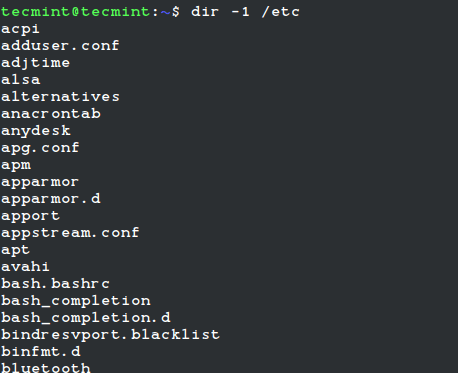 Listando arquivos por linha no diretório
Listando arquivos por linha no diretório Listando arquivos e diretórios ocultos
Para listar todos os arquivos em um diretório, incluindo . (oculto), use o -a opção. Você pode incluir o -eu Opção para formatar a saída como uma lista (informações detalhadas).
# dir -a # dir -al
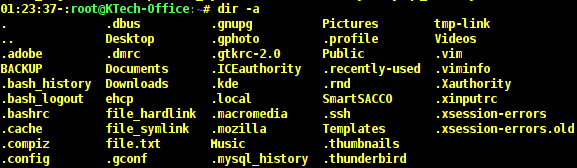 Liste arquivos ocultos
Liste arquivos ocultos 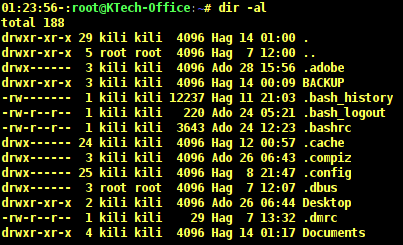 Lista longa arquivos ocultos
Lista longa arquivos ocultos Entradas de diretório de listagem
Quando você precisa listar apenas entradas de diretório em vez de conteúdo de diretório, você pode usar o -d opção. Na saída abaixo, a opção -d lista as entradas para o /etc diretório.
Quando você usa -dl, Ele mostra uma longa lista do diretório, incluindo o proprietário, o proprietário do grupo e as permissões.
# dir -d /etc # dir -dl /etc
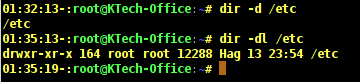 Lista longa /diretório etc
Lista longa /diretório etc Listando o número de arquivos do índice
Caso você queira visualizar o número de índice de cada arquivo, use a opção -eu. A partir da saída abaixo, você pode ver que a primeira coluna mostra números. Esses números são chamados inodes que às vezes são chamados de nós de índice ou índice.
Um inode No Linux Systems é um armazenamento de dados em um sistema de arquivos que armazena informações sobre um arquivo, exceto para o nome do arquivo e seus dados reais.
# dir -il
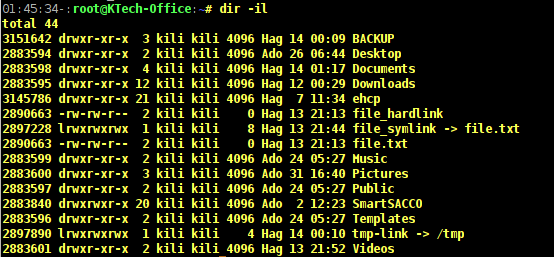 Lista Número do índice de arquivos
Lista Número do índice de arquivos Listando arquivos de acordo com tamanhos
Você pode visualizar os tamanhos dos arquivos usando o -s opção. Se você precisar classificar os arquivos de acordo com o tamanho, use o -S opção.
Nesse caso, você também precisa usar o -h opção para visualizar os tamanhos de arquivo em um formato legível pelo homem.
# dir -shl
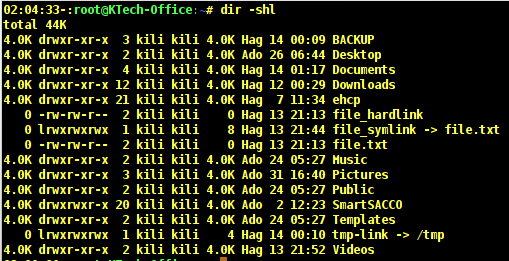 Listar arquivos com tamanhos
Listar arquivos com tamanhos Na saída acima, a primeira coluna mostra o tamanho dos arquivos em Kilobytes. A saída abaixo mostra uma lista classificada de arquivos de acordo com seus tamanhos usando o -S opção.
# dir -ASHLS /Home /Kone
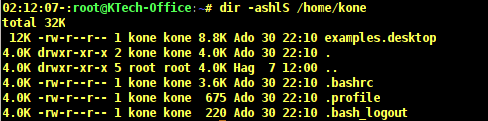 Classificar arquivos com tamanhos
Classificar arquivos com tamanhos Você também pode classificar os arquivos por tempo de modificação, com o arquivo que foi modificado recentemente aparecendo primeiro na lista. Isso pode ser feito usando o -t opção.
# dir -ASHLT /Home /Kone
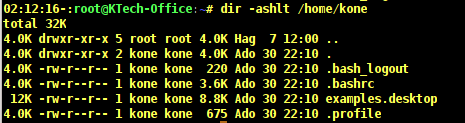 Classificar arquivos por tempo de modificação
Classificar arquivos por tempo de modificação Listando arquivos sem proprietários
Para listar arquivos sem seus proprietários, você deve usar o -g opção que funciona como o -eu opção apenas que não imprime o proprietário do arquivo. E para listar arquivos sem um proprietário de grupo, use o -G opção como segue.
# dir -ahgg /home /kone
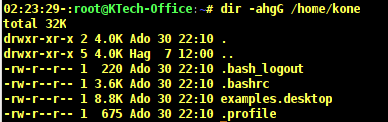 Listar arquivos sem o proprietário
Listar arquivos sem o proprietário Como você pode notar da saída acima, o nome do proprietário do arquivo e do proprietário do grupo não é impresso. Você também pode ver o autor de um arquivo usando o --autor bandeira da seguinte maneira.
# dir -Al -Author /Home /Kone
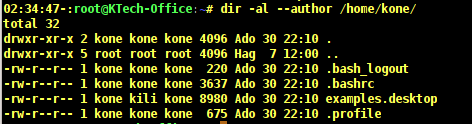 Veja o autor dos arquivos
Veja o autor dos arquivos Na saída acima, a quinta coluna mostra o nome do autor de um arquivo. O exemplos.Área de Trabalho Os arquivos são de propriedade do usuário Kone, pertencer ao grupo Kili E foi de autoria do usuário Kone.
Listando diretórios antes dos arquivos
Você pode querer ver diretórios antes de todos os outros arquivos e isso pode ser feito usando o --Diretores de grupo primeiro bandeira da seguinte maneira.
# Dir -l --group-Directories-primeiro
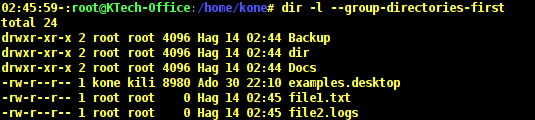 Arquivos de diretórios de grupo de listas
Arquivos de diretórios de grupo de listas Quando você observa a saída acima, você pode ver que todos os diretórios estão listados antes dos arquivos regulares. A carta d antes das permissões indicar um diretório e a indica um arquivo regular.
Você também pode visualizar subdiretos recursivamente, o que significa que você pode listar todos os outros subdiretos em um diretório usando o -R opção como segue.
# dir -r
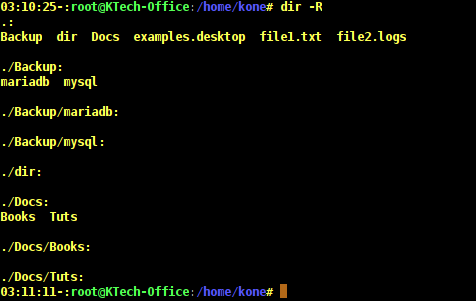 Listar os diretórios recursivamente
Listar os diretórios recursivamente Na saída acima, o (.) sinal significa o diretório atual e o diretório inicial do usuário Kone ter três subdiretórios que são Cópia de segurança, dir, e Documentos.
O Cópia de segurança subdiretório tem outros dois subdiretos que são Mariadb e mysql que não têm subdiretos.
O dir subdiretório não tem nenhum subdiretório. E o subdiretório de documentos tem dois subdiretos, a saber Livros e Tuts que não têm subdiretos.
Listando arquivos com IDs de usuário e grupo
Para visualizar o usuário e o grupo Ids, você precisa usar -n opção. Vamos observar a diferença entre as próximas duas saídas.
Saída sem -n opção.
# dir -l --author
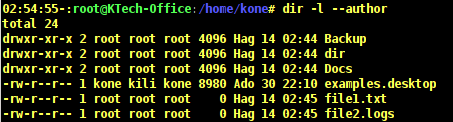 Listar arquivos sem IDs
Listar arquivos sem IDs Saída com -n opção.
# dir -nl --author
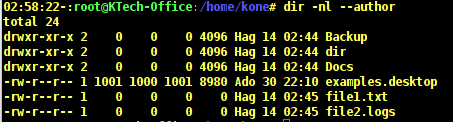 Listar arquivos com IDs
Listar arquivos com IDs Listando arquivos separados por vírgulas
Isso pode ser arquivado usando -m opção.
# dir -am
 Listar entradas de vírgula
Listar entradas de vírgula Para encontrar ajuda para usar o dir uso de comando --ajuda sinalizador e para visualizar os detalhes da versão do uso de dir --versão.
# dir -help # dir --version
Conclusão
Estes são apenas exemplos de uso básico do dir comando, para usar muitas outras opções, consulte a entrada manual para o dir comando em seu sistema.
# homem dir
Caso você encontre outras opções ou maneiras interessantes de usar o dir comando, deixe -nos saber escrevendo um comentário. Espero que você ache este artigo útil.
- « Como configurar o firewalld em distribuições baseadas em Rhel
- Como instalar o VirtualBox 7.0 em Rhel 9/8 »

